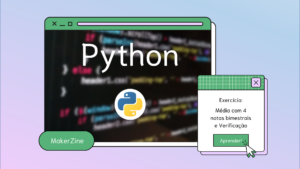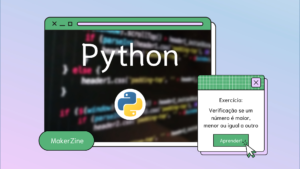O que você vai ver neste post:
Quais programas usar
- Google Planilhas: Editor de planilhas online do pacote Google (Gratuito, não precisa de instalação), para acessar, clique aqui.
- Microsoft Excel: Editor de planilhas offline do pacote Microsoft Office (Pago, precisa de instalação).
- LibreOffice Calc: Editor de planilhas offline do pacote LibreOffice (Gratuito, precisa de instalação), para baixar o LibreOffice, clique aqui.
Os três programas funcionam de forma muito similar, algumas funções mais específicas são diferente, porém, para o que faremos aqui podemos utilizar qualquer um deles.
Quais funções iremos utilizar
Todas as funções, tanto no Excel, quanto no Planilhas e no Calc devem iniciar com um sinal de “=” (Igual).
- Função Soma / Somatório: Esta função soma um conjunto de números selecionados.
Formato: =soma(dado 1 ; dado 2 ; … ; dado n)
Alternativa: = dado 1 + dado 2 + … + dado n
- Função Média: A função média retorna a média de um conjunto de números selecionados.
Formato: =média(dado 1 ; dado 2 ; … ; dado n)
Alternativa: = (dado 1 + dado 2 + … + dado n) ÷ n
- Função Se: A função Se recebe uma condição e analisa se tal dado corresponde (ou não) a essa condição, algo como: Se tal coisa, então tal coisa, senão tal coisa.
Formato: =se( Expressão lógica ; Resposta caso verdadeiro; Resposta caso falso)
- Função Arredondamento: A função arredondamento pode acontecer para cima ou para baixo, neste exemplo, utilizaremos a função arredondamento para cima. Ela arredonda um certo valor, segundo o número de casas decimais pedido.
Formato: =Arredondar.para.cima( Valor ou expressão ; casas decimais )
Aplicando os conceitos
Agora que você já conhece as funções, vamos abrir os nossos programas – escolha o seu.
Neste exemplo vou usar o Google Planilhas.
Começando com uma planilha nova, vamos nomear algumas colunas ….
- Número
- Nome
- Ativ. 01
- Ativ. 02
- Ativ. 04
- Ativ. 05
- Média Ativ
- Avaliação 01
- Avaliação 02
- Média Final
- Situação
Conforme segue:
Maravilha, agora você só precisa entrar com os dados e começar a digitar suas notas.
PORÉÉÉÉÉÉMMMMMMMM, nada será calculado ainda!
Você precisa informar a planilha o que e como ela deve calcular sua média.
Eu INVENTEI uma média que é composta pela Média das Atividades dadas em sala com a Avaliação 01 e Avaliação 02, algo como:
Média Final = (Média Ativ + Avaliação 01 + Avaliação 02) ÷ 3
A Média de atividades é composta por 4 atividades.
Na coluna I e na linha 7 do exemplo, iremos digitar:
=MÉDIA(E7:H7)
Aqui, estamos pedindo para que o programa calcule a média da Ativ. 01, Ativ. 02, Ativ. 04 e Ativ. 05.
O resultado deverá aparecer na coluna I.
Na coluna L precisaremos calcular a Média final = (Média Ativ + Avaliação 01 + Avaliação 02) ÷ 3, porém é importante lembrar que sempre devemos arredondar a média para cima.
Portanto iremos digitar o seguinte comando:
=ARREDONDAR.PARA.CIMA(MÉDIA(I7:K7);1)
Nessa função estamos dizendo que ao ser calculada a média entre Avaliação 01, Avaliação 02 e Média das Atividades, o resultado deverá ser arredondado para cima na primeira (1) casa depois da vírgula.
Por último, Apenas uma coluna para nos informar qual é a situação final de cada aluno = coluna M.
Vamos utilizar a função Se, dizendo que SE o aluno tiver uma média acima, ou igual, a 6,0 (escolha o valor que mais lhe convêm), ele estará aprovado, caso contrário, ficará retido para participar da recuperação.
Para isso, basta digitar:
=SE(L7>=6;”APROVADO”;”RECUPERAÇÃO”)
Para ilustrar toda essa ideia, eu deixei cada uma das funções abertas, ou seja, tudo o que estiver entre aspas não será interpretado como função ou equação, mas sim como texto.
Lembre-se, se for copiar as funções da imagem abaixo NÃO COLOQUE AS ASPAS que aparecem no início e no final de cada célula.
Novamente, caso for copiar a imagem, retire a primeira e a última ASPAS de cada uma das células abertas.
Ao final e sem as aspas, sua planilha deverá ter o seguinte aspecto:
Assista como fazer
Gostou? Sentiu alguma dificuldade? A Média na instituição em que você trabalha é muito diferente? Deixe seus comentários, vamos conversar!
Como referenciar este post: Otimizando o cálculo das médias com planilhas com exemplo. Rodrigo R. Terra. Publicado em: 3/12/2020. Link da postagem: (http://www.makerzine.com.br/educacao/otimizando-o-calculo-das-medias-com-planilhas-com-exemplo/).